Table of Contents

Trong thiết kế hoặc học về Photoshop, có nhiều định dạng file ảnh mà bạn thường thấy, ví dụ PNG, JPG, SVG, ICO, GIF,…Vậy file PNG là gì và có điểm khác biệt gì với các file ảnh trên? Hãy đọc bài viết dưới đây của GhienCongNghe để hiểu hơn về file PNG là gì cũng như đặc điểm, cách sử dụng của nó.
File PNG là gì?
File PNG là gì? PNG (Portable Network Graphics) là một dạng tệp đồ họa mạng di động. Định dạng này sử dụng tính năng nén không mất dữ liệu và thường được coi là sự thay thế cho định dạng ảnh GIF. Tuy nhiên, không giống như GIF, file PNG không hỗ trợ ảnh động.
Các tệp PNG lưu trữ đồ họa trên các trang web. Một số hệ điều hành như macOS và Ubuntu lưu trữ các ảnh chụp màn hình mặc định ở định dạng PNG.
Ngoài ra, một cách sử dụng khác đối với file PNG thường thấy là khi các phần của hình ảnh cần phải trong suốt (tạo hình minh họa, thiết kế trang web, tạo nhiếp ảnh,…)

File JPG là gì?
File JPG (hay JPEG) là viết tắt của Joint Photographic Group, là một định dạng hình ảnh nén được sử dụng rộng rãi để chứa hình ảnh kỹ thuật số. Đây là định dạng hình ảnh phổ biến nhất được sử dụng trong máy ảnh kỹ thuật số, các hệ điều hành khác nhau và trên Internet.
Tỷ lệ nén 10:1 có thể được áp dụng trong hình ảnh JPG mà không làm mất các chi tiết đáng kể. Điều đó dẫn đến kích thước tệp nhỏ hơn, cho phép chia sẻ và lưu trữ hình ảnh dễ dàng hơn. Mức độ nén trong tệp JPG có thể điều chỉnh được. Điều đó có nghĩa là dữ liệu hình ảnh có thể được lưu với độ nén tối thiểu đến tối đa theo sở thích của người dùng.
Ngoài ra, hình ảnh JPG rất phù hợp cho các bức ảnh và các bức tranh thực tế.
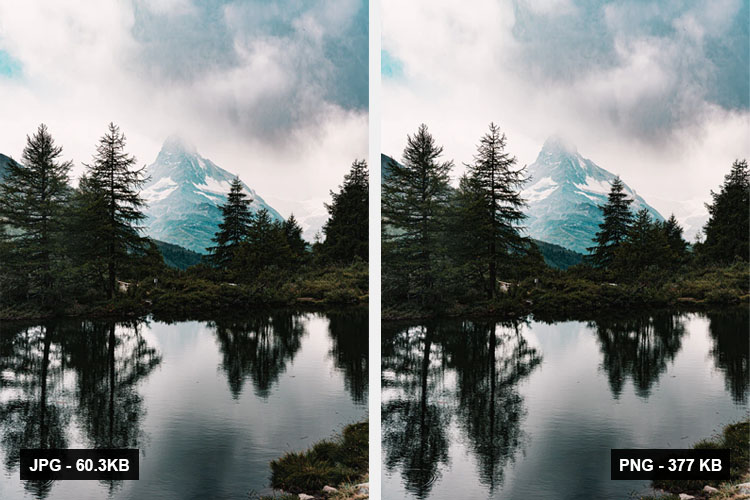
Điểm khác nhau giữa file JPG và file PNG là gì
Một số tiêu chí khác biệt giữa file JPG và file PNG là gì?
Đầu tiên, file PNG có kích thước lớn hơn file JPG. Điều này dẫn đến tiêu tốn dung lượng hoặc khiến việc gửi email khó hơn cũng như làm chậm trang web. Ngược lại, các file JPG thân thiện với web hơn và thường được sử dụng nhiều hơn cho các trang web.
Thứ hai, các file JPG hữu ích khi hình ảnh có độ tương phản thấp còn file PNG tốt hơn khi xử lý độ tương phản rõ nét (như khi có các dòng hoặc văn bản trong hình ảnh, cũng như các vùng màu đồng nhất lớn). Do đó, ảnh chụp màn hình và hình minh họa tốt nhất ở định dạng PNG trong khi hình ảnh thực tế được các nhiếp ảnh gia ưa chuộng ở định dạng JPEG/JPG.
Thứ ba, bạn cũng có thể cân nhắc sử dụng định dạng PNG thay vì JPG khi xử lý một hình ảnh cần được chỉnh sửa nhiều lần. Vì định dạng file JPG sẽ mất dần độ phân giải cũng như chất lượng qua mỗi lần sửa, thế nên việc chỉnh sửa và lưu tệp lặp đi lặp lại sẽ dẫn đến hình ảnh chất lượng thấp hơn theo thời gian. Nhưng đối với file PNG thì không, vì file PNG sử dụng tính năng nén không mất dữ liệu.
Tiếp theo, file JPG sẽ bị giảm chất lượng ban đầu của hình ảnh vì nó loại bỏ thông tin kỹ thuật số thông qua quá trình nén để giữ cho kích thước hình ảnh nhỏ. Thế nên, khi in chất lượng cao, hình ảnh sẽ không sắc nét và ít xác định hơn so với file PNG.
Cuối cùng, JPG không thể chứa nền trong suốt như file PNG nên luôn có hình chữ nhật hoặc hình vuông với nền đặc.
Nên sử dụng file PNG khi nào
Để hiểu rõ file PNG là gì, chúng ta chắc chắn phải biết nên sử dụng file PNG khi nào.
Với những đặc trưng riêng biệt như trên, file PNG nên được sử dụng khi xử lý hình ảnh cần được chỉnh sửa nhiều lần. Vì file PNG có định lossless (hay nói cách khác là nén không tổn hao, không mất các dữ liệu).
Design hình ảnh và hình minh họa trên Canva, Photoshop,… sử dụng file PNG sẽ tốt hơn. Vì file PNG xử lý độ tương phản rõ nét (như khi có các dòng hoặc văn bản trong hình ảnh, cũng như các vùng màu đồng nhất lớn). Ngoài ra, file PNG còn hỗ trợ những hình ảnh được tách nền với định dạng nền trong suốt, thuận tiện và dễ dàng hơn trong thiết kế.
Cuối cùng, khi cần in hình ảnh chất lượng cao, sử dụng file PNG sẽ tốt hơn nhiều so với các file ảnh ở định dạng khác do hình ảnh được tạo sắc nét, xác định.
Cách mở file PNG
Vậy chúng ta đã hiểu file PNG là gì. Và để sử dụng file PNG, có nhiều cách để mở cũng như xem file PNG. Cụ thể, tất cả các trình duyệt web (như Chrome, Firefox, Internet Explorer, v.v.) tự động xem file PNG mà bạn mở từ internet, có nghĩa là bạn không phải tải xuống mọi tệp PNG mà bạn muốn xem trực tuyến.
Cách mở file PNG trên máy tính
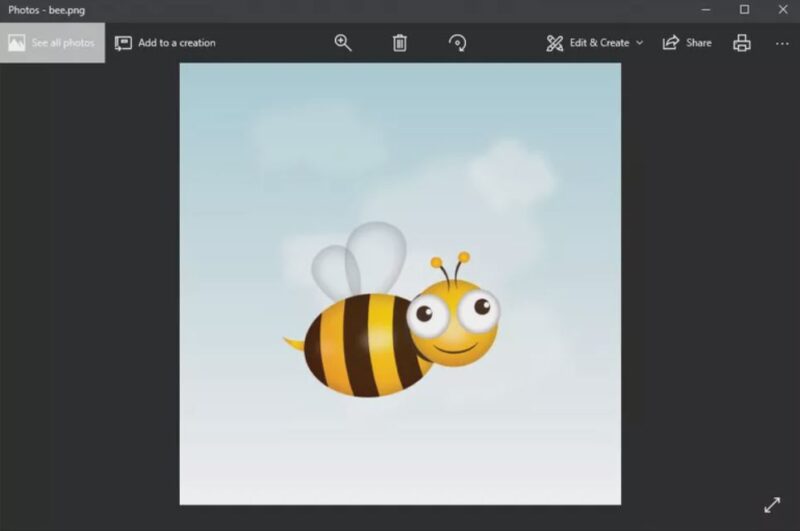
Bạn cũng có thể sử dụng trình duyệt web để mở file PNG từ máy tính của mình bằng cách sử dụng tổ hợp phím Ctrl + O.
Đối với file PNG đã được tải xuống, bạn chỉ cần nhấp đúp vào tệp để mở. Ngoài ra, một số công cụ hỗ trợ mở/xem file PNG bạn có thể cân nhắc: Google Drive, Paint 3D, Adobe Photoshop,…
Cách mở file PNG trên điện thoại
Đối với đa số điện thoại hiện nay từ Android đến iPhone đều hỗ trợ định dạng file ảnh PNG như mặc định. Thế nên, mọi ảnh chụp màn hình, ảnh lưu về, ảnh chụp trong điện thoại của bạn đều đã là file PNG. Bạn chỉ vào Thư viện, chọn ảnh mình mong muốn là đã có thể mở file PNG trên điện thoại.
Những trang web tải ảnh PNG miễn phí
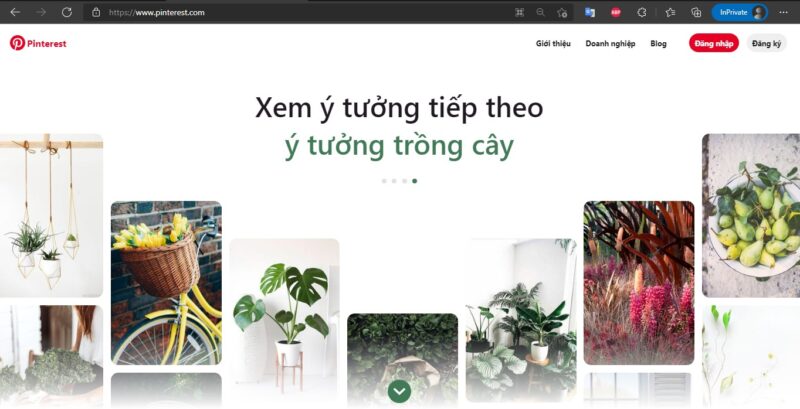
Với những tính năng ưu việt, file PNG ngày càng phổ biến trong thiết kế, nhiếp ảnh. Vậy làm sao để tải ảnh PNG? Truy cập ngay các trang web sau đây để tải ảnh PNG miễn phí:
Cách chuyển file PNG sang JPG hoặc các định dạng khác
Để chuyển file PNG sang JPG hoặc các định dạng khác như PDF, ICO, GIF, BMP, TIF,… Bạn có thể sử dụng các công cụ chuyển đổi hình ảnh miễn phí, bao gồm một số trình chuyển đổi trực tiếp như FileZigZag và Zamzar.

Ở đây, mình sử dụng công cụ FileZigZag để chuyển đổi file PNG sang JPG hoặc các định dạng khác. Cụ thể, có 4 bước như hình:
- Chọn file PNG mà bạn muốn chuyển đổi bằng tính năng Kéo & Thả tiện lợi.
- Chọn định dạng mà bạn muốn chuyển đổi từ file PNG sang.
- Nhập địa chỉ email.
- Chọn Convert, vậy là bạn đã chuyển đổi thành công.
Một số câu hỏi thường gặp liên quan đến file PNG
Làm thế nào để chuyển file PNG sang PDF?
Đầu tiên, trên PC chạy Windows, để chuyển file PNG sang PDF. Bạn thực hiện theo các bước sau:
- Nhấp chuột phải vào tệp PNG và chọn In > Microsoft Print to PDF > Print.
- Sau đó, đặt tên cho tệp và chọn Save.
Tương tự, trên máy Mac, để chuyển file PNG sang PDF. Bạn thực hiện theo các bước:
- Mở hình ảnh trong mục Preview, sau đó chọn Tệp > Xuất dưới dạng PDF.
- Đặt tên tệp và nhấp vào Save.
Làm sao để chuyển đổi file JPG sang PNG?
Ngược lại, để chuyển đổi file JPG sang PNG trong Windows.
- Mở hình ảnh trong Paint.
- Chọn File > Save as, sau đó chọn JPG/JPEG.
Đối với máy Mac, để chuyển từ file PNG sang JPG, bạn thực hiện theo các bước sau:
- Mở hình ảnh trong mục Preview.
- Chọn File > Export, sau đó chọn JPG/JPEG.
Làm cách nào để chuyển đổi file PDF sang PNG?
Để chuyển đổi file PDF sang PNG trên máy tính chạy Windows, bạn có thể sử dụng công cụ chuyển đổi như FileZigZag ở trên. Ngoài ra, bạn có thể chụp ảnh màn hình tệp PDF của mình và lưu nó dưới dạng PNG.
Đối với máy Mac, tương tự như trên, để chuyển đổi file PDF sang PNG, bạn thực hiện như sau:
- Mở file PDF trong mục Preview.
- Chọn File > Export > PNG.
Tạo PNG trong suốt trong Photoshop?
Chúng ta đều biết file PNG trong suốt là một trong những đặc điểm nổi bật của file PNG. Vì vậy, làm sao để tạo PNG trong suốt trong Photoshop?
- Đầu tiên, tạo một bản sao của hình ảnh gốc của bạn.
- Mở bản sao đó trong Photoshop.
- Chọn Magic Wand để chụp nền ảnh.
- Sau đó chọn Delete.
- Lưu tệp dưới dạng PNG.
Như vậy, GhienCongNghe đã cùng bạn trả lời cho câu hỏi file PNG là gì? File PNG có những tính năng ưu việt, ngày càng được sử dụng phổ biến trong các thiết kế, đặc biệt cái thiết kế như Poster, Logo, Banner,… Mong rằng bài viết này đáp ứng đủ nhu cầu tìm hiểu của bạn về file PNG là gì.
Xem thêm:
Nếu thấy bài viết này bổ ích, để lại Like, Share cũng như Comment để cổ vũ tinh thần tụi mình ra thêm nhiều bài viết hay hơn nữa nhé.
Tham khảo Lifewire










